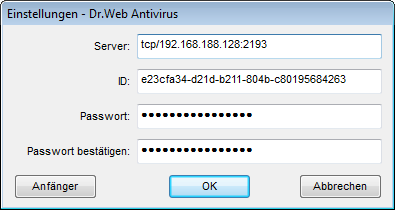Zum Anschauen und Editieren der Verbindungseinstellungen zum Enterprise Server gehen Sie zum Kontextmenü Einstellungen → Verbindung wird hergestellt.
|
Der Menüpunkt Verbindung wird hergestellt ist im Menü Einstellungen nur zugänglich, wenn der Benutzer: 1.Rechte, die diese Einstellungen ändern lassen, besitzt. Die Rechte werden vom Administrator des Antivirus-Netzwerkes auf dem Server festgelegt. 2.Administratorrechte auf diesem Computer besitzt. |
Im Dialogfenster der Verbindungseinstellungen zum Enterprise Server von Dr.Web (s. Abbildung unten) können Sie die Einstellungen der Verbindung zum aktuellen Server ändern oder die Verbindung zu einem neuen Enterprise Server einstellen.
Um Informationen über die in diesem Abschnitt festzusetzenden Einstellungen
zu erhalten, klicken Sie auf entsprechenden Fensterbereich in der Abbildung
|
In allen Dialogfenstern des Dr.Web Agenten klicken Sie auf F1, um Informationen über das aktive Fenster zu erhalten. Um Kontexthilfe über einen Fensterbereich zu erhalten, klicken Sie mit der rechten Maustaste darauf. |
|
Die Verbindungseinstellungen zum Enterprise Server können nur in Abstimmung mit dem Administrator des Antivirus-Netzwerkes geändert werden, ansonsten wird Ihr Computer vom Antivirus-Netzwerk abgeschaltet. |
Gegebenenfalls können Sie Parameter ändern:
◆Server - geben Sie den Namen des Enterprise Servers oder seine IP-Adresse ein.
◆ID - geben Sie den Identifizierer des Dr.Web Agenten an, der Ihrem Computer für seine Registrierung auf dem Server zugeordnet wird.
◆Passwort - geben Sie das Passwort des Dr.Web Agenten für Verbindung zum Enterprise Server ein. Im Feld Passwort bestätigen geben Sie dasselbe Passwort wiederholt ein.
Um das Fenster zu verlassen und Änderungen zu speichern, klicken Sie auf OK.
Um das Fenster zu verlassen, ohne dabei die Änderungen zu speichern, klicken Sie auf Abbrechen.
Um alle Verbindungseinstellungen zum Server zurückzusetzen, klicken Sie auf den Anfänger-Knopf. In diesem Fall verliert der Agent seine Verbindung zum Enterprise Server und der maximal zuverlässige Schutz Ihres Computers durch das Antivirus-Paket wird dadurch unmöglich. Um später die Verbindung zum Server neu einzustellen, müssen Sie in diesem Dialogfenster neue Registrierungsdaten auf dem Server angeben. Nachdem die Registrierung durch den Administrator des Antivirus-Netzwerkes bestätigt wird, wird Ihr Computer wieder zum Enterprise Server angeschlossen.